![]()
Cum se Creează un Meniu Dropdown în Elementor
Cum se Creează un Meniu Dropdown în Elementor? Crearea meniurilor este o funcție WordPress. Puteți folosi Widgetul Elementor Nav Menu (Pro) sau tema dvs. pentru a le afișa acolo unde este necesar. Aflați mai multe aici.
Creați-vă Meniul
Navigați la Tabloul de bord > Aspect > Meniuri. Dacă nu ați creat un meniu, va trebui să faceți acest lucru acum. Dați un nume meniului și faceți clic pe butonul Creați meniu. În plus, puteți atribui opțiunea de a adăuga automat pagini nou create și locațiile de afișare.
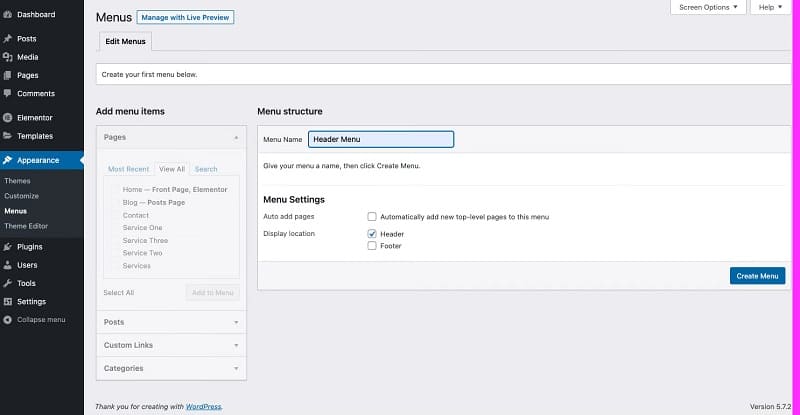
Adăugarea de Pagini în Meniu
Din panoul de adăugare a elementelor de meniu, selectați paginile pe care doriți să le inserați și faceți clic pe butonul Adăugare la meniu.
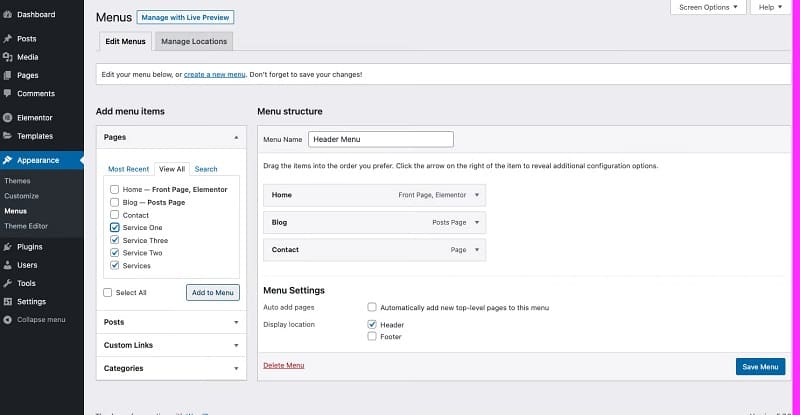
Crearea Sub-meniurilor
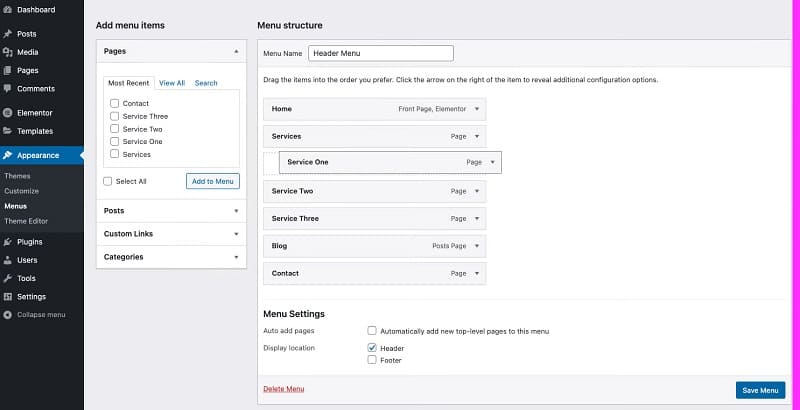
- Adăugați articolele dvs. în meniu.
- Trageți și plasați un element astfel încât să fie plasat sub elementul părinte ușor indentat.
- Repetați acest proces pentru celelalte articole copil.
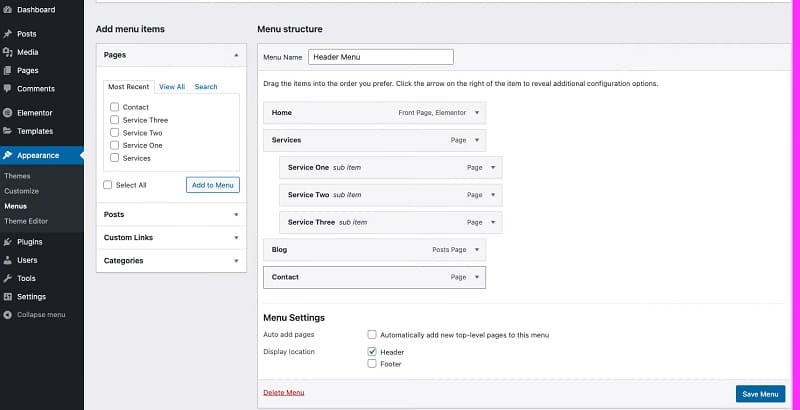
4. Salvează-ți meniul.
Adăugarea de Linkuri Personalizate la Meniu
Puteți adăuga adrese URL externe, linkuri de ancorare și linkuri substituenți utilizând opțiunea Linkuri personalizate.
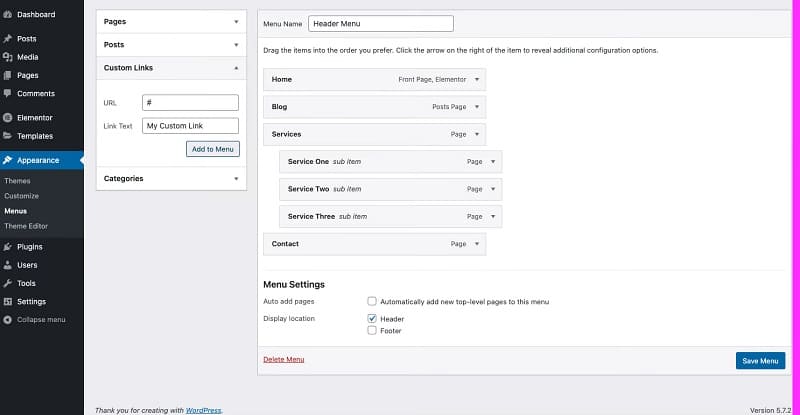
Adăugarea Categoriilor de Blog în Meniul dvs.
Puteți atribui categorii de arhivă blog din Categorii. Pentru mai multe despre categoriile WordPress, faceți clic aici.
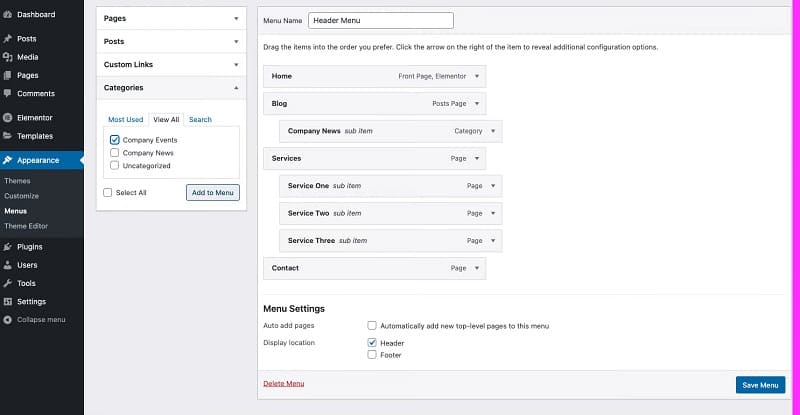
Vizualizați Meniul dvs.
Din tabloul de bord, vă puteți vizualiza acum meniul făcând clic pe linkul Vizitați site-ul.





